كيفية النسخ الاحتياطي لموقع WordPress بسهولة (دليل المبتدئين)
نشرت: 2025-02-13إن النسخ الاحتياطي لموقع WordPress الخاص بك يشبه الحصول على بوليصة تأمين لموقع الويب الخاص بك. تأمل ألا تحتاج إليها أبدًا ، لكنك ستكون سعيدًا لأنك تحصل عليها عند الإضرابات.
سواء أكان ذلك عبارة عن تعارض مكون إضافي أو محاولة اختراق أو خطأ بشري بسيط ، فقد يكون فقدان بيانات موقع الويب الخاص بك مدمرة.
الأخبار السارة؟ يمكن أن يمنعك موقع WordPress الخاص بك بانتظام من مشاكل غير متوقعة.
لذلك ، في هذا الدليل ، سوف نوضح لك كيفية دعم موقع WordPress الخاص بك باستخدام خمس طرق مختلفة مصممة لتناسب تفضيلاتك. بخلاف ذلك ، سننظر أيضًا في بعض أفضل الممارسات النسخ الاحتياطي لـ WordPress لتأمين موقع الويب الخاص بك.
لنبدأ!
لماذا نسخة احتياطية من موقع WordPress الخاص بك؟
بصفتك مالك موقع WordPress ، يجب حماية بياناتك من الحوادث غير المتوقعة. طريقة واحدة هي إنشاء نسخة احتياطية لموقع الويب الخاص بك.
تهديدات الأمن مثل المتسللين والبرامج الضارة وهجمات التصيد يمكن أن تعرض موقعك على التنازل عن موقعك. بالإضافة إلى ذلك ، يمكن أن تعرض الأخطاء البشرية ، وتضارب المكون الإضافي ، وفشل الخادم أيضًا أن يعرض موقعك للخطر. بدون نسخة احتياطية ، قد يكون من الصعب استرداد موقع الويب الخاص بك.
يحفظ النسخة الاحتياطية لـ WordPress نسخة من أهم ملفات وأدلة وقواعد البيانات في موقعك. يتضمن ذلك المحتوى الخاص بك ، والمكونات الإضافية ، والموضوعات ، والصور ، وغيرها من البيانات. إذا كنت مغلقًا خارج موقع الويب الخاص بك بسبب خطأ أو هجوم إلكتروني ، فيمكنك استعادته بسهولة باستخدام النسخ الاحتياطي.
لسوء الحظ ، لا يقدم WordPress أي نسخ احتياطية تلقائية. يمكنك النسخ الاحتياطي يدويًا باستخدام مزود الاستضافة أو عميل FTP. شخصيا ، نوصي باستخدام مكون إضافي لأنه أسهل ويسمح لك بمزيد من التحكم ، مما يجعله خيارًا جيدًا للمبتدئين.
كم مرة يجب عليك النسخ الاحتياطي لموقع WordPress الخاص بك
يعتمد تواتر نسخة احتياطية من موقع WordPress الخاص بك على عدد مرات تحديث المحتوى أو البيانات الخاصة بك. لا توجد إجابة واحدة تعمل لجميع مواقع الويب.
إذا كان لديك موقع ويب ثابت لا يتغير في كثير من الأحيان (على سبيل المثال ، موقع محفظة) ، فقد يكون دعم بيانات موقعك كل أسبوع كافية. بشكل عام ، يجب أن يكون لدى معظم مواقع WordPress نسخ احتياطية أسبوعية على الأقل.
ومع ذلك ، إذا كان لديك مدونة WordPress يتم تحديثها عدة مرات كل أسبوع ولديها العديد من تعليقات المستخدم ، فقد لا تكون النسخ الاحتياطية الأسبوعية كافية. إذا فقدت بيانات قيمتها بضعة أيام ، فقد يفقد موقع الويب الخاص بك العديد من منشورات المدونات والتعليقات. ليس جيدا!
بدلاً من ذلك ، ربما يجب عليك نسخ موقع الويب الخاص بك كل يوم. وبهذه الطريقة ، فإن أسوأ حالة لا يفقد سوى بضع ساعات من البيانات ، مما قد لا يؤدي إلى أي محتوى مفقود.
حتى النسخ الاحتياطية اليومية قد تكون غير كافية لبعض مواقع الويب. على سبيل المثال ، إذا كان لديك متجر WooCommerce ، فيمكنك الحصول على العديد من الطلبات كل يوم أو حتى ساعة. نظرًا لأن بيانات الطلب مهمة للغاية بالنسبة لمتجرك عبر الإنترنت ، فقد يكون للطلب حتى تأثير سلبي.
لمثل هذه الحالات ، يجب أن تفكر في تنفيذ النسخ الاحتياطية في الوقت الفعلي. مع النسخ الاحتياطية في الوقت الفعلي ، يتم نسخ كل تغيير على موقع الويب الخاص بك على الفور ، مما يضمن عدم فقدان أي بيانات.
بالطبع ، العيب هو أنه من المحتمل أن تضطر إلى دفع المزيد للوصول إلى هذه الوظيفة في الوقت الفعلي. نتيجة لذلك ، اجعل هذا الاستثمار فقط إذا كان موقعك يحتاج إليه حقًا.
بشكل عام ، للعثور على جدول النسخ الاحتياطي الأيمن لموقع الويب الخاص بك ، فكر في هذه الأسئلة الرئيسية:
- كم مرة تنشر محتوى جديد؟
- كم مرة يتفاعل المستخدمون مع موقعك عن طريق إرسال المعلومات ، مثل تعليقات المدونة أو أوامر WooCommerce أو إدخالات النماذج الرصاصية؟
- بالإضافة إلى ذلك ، ما مدى تحديث إعدادات موقعك بانتظام؟
إذا وجدت نفسك تقوم بإجراء تغييرات عدة مرات في الأسبوع ، فإن اختيار النسخ الاحتياطية اليومية على الأقل هو خيار ذكي. ومع ذلك ، في حالة حدوث التحديثات وتفاعلات المستخدم عدة مرات في اليوم ، قد تكون النسخ الاحتياطية في الوقت الفعلي هي أفضل طريقة لضمان حماية بياناتك دائمًا.
WordPress Backup أفضل الممارسات لموقع آمن
قبل البدء في إنشاء نسخ احتياطية لموقع الويب ، يجب عليك أولاً التعرف على أفضل الممارسات النسخ الاحتياطي لـ WordPress. فيما يلي بعض النصائح لدعم موقع WordPress الخاص بك.
- فكر في استخدام المكون الإضافي النسخ الاحتياطي: يعد المكون الإضافي النسخ الاحتياطي الطريقة الأكثر ملاءمة لإدارة وإنشاء نسخ احتياطية في WordPress. يمكنك استخدام الإضافات الاحتياطية الموثوقة مثل Duplicator أو UpdRaftPlus. يمكن لهذه المكونات الإضافية أتمتة النسخ الاحتياطية وتقديم خيارات النسخ الاحتياطي اليدوي والمجدول.
- قم بعمل نسخ احتياطية منتظمة: من المهم جدولة النسخ الاحتياطية العادية (يوميًا أو أسبوعيًا أو شهريًا) بناءً على عدد مرات تحديث موقعك. بالنسبة للمواقع ذات الحركة العالية أو المحدثة بشكل متكرر ، نوصي بنسخ احتياطية يومية.
- تخزين النسخ الاحتياطية في مواقع متعددة: يجب ألا تعتمد أبدًا على موقع احتياطي واحد. يجب تخزين النسخ الاحتياطية في العديد من المواقع ، بما في ذلك التخزين السحابي (Google Drive أو Dropbox أو Amazon S3) بالإضافة إلى محرك أقراص ثابتة محلي. هذا يضمن أنه يمكنك استرداد موقعك حتى إذا فشل النسخة الاحتياطية الواحدة في WordPress.
- النسخ الاحتياطي لكل من ملفات WordPress وقاعدة البيانات: سترغب في التأكد من أن النسخة الاحتياطية تتضمن ملفات WordPress الخاصة بك (الموضوعات ، والإضافات ، والتحميل) وقاعدة البيانات الخاصة بك (المحتوى ، والإعدادات ، ومعلومات المستخدم). سيساعدك القيام بذلك على استعادة موقعك تمامًا إذا حدث خطأ ما.
- اختبر النسخ الاحتياطي الخاص بك: من المهم اختبار نسخ احتياطية بانتظام عن طريق استعادتها إلى بيئة انطلاق. يضمن هذا النهج أن تعمل النسخ الاحتياطية الخاصة بك ويمكن الاعتماد عليها في حالة الطوارئ.
- استخدم النسخ الاحتياطية التلقائية عند الإمكان: النسخ الاحتياطية التلقائية Free Headspace لكي تبقى موقع الويب الخاص بك. اختر مكونًا إضافيًا مع هذا ، أو تأكد من تضمين هذه الميزة في خطة الاستضافة الخاصة بك.
- حافظ على آمنة النسخ الاحتياطية الخاصة بك: سواء قمت بتخزين النسخ الاحتياطية عبر الإنترنت أو محليًا ، تأكد من أنها آمنة وآمنة من المتسللين. يمكنك الاحتفاظ بها في مجلدات محمية بكلمة مرور وأجهزة الوسائط مثل USBs ، وتشفيرها ، وما إلى ذلك.
- جدولة النسخ الاحتياطية خلال ساعات حركة المرور المنخفضة: تتمثل أفضل الممارسات الأساسية الأخرى في WordPress في جدولة النسخ الاحتياطية خلال ساعات العمل المنخفضة لتقليل التأثير على أداء موقعك.
كيفية النسخ الاحتياطي لموقع WordPress الخاص بك (5 طرق سهلة)
الآن بعد أن عرفت أهمية النسخ الاحتياطي لمواقع WordPress الخاصة بك ، دعونا نلقي نظرة على الطرق المختلفة لأداء النسخ الاحتياطية السريعة. يمكنك اختيار أي طريقة ، اعتمادًا على احتياجاتك.
الطريقة 1: كيفية النسخ الاحتياطي لموقع WordPress باستخدام مكون إضافي
بينما يوفر WordPress العديد من الوظائف ، لا يوجد زر سحري يمكنك استخدامه لإنشاء نسخة احتياطية لموقع الويب الحالي. هذا هو المكان الذي يمكن أن تساعد فيه WordPress Plugins. تضيف هذه المكونات الإضافية وظائف مفيدة إلى موقع الويب الخاص بك دون الحاجة إلى رمز.
عندما يتعلق الأمر بمكونات النسخ الاحتياطي لـ WordPress ، فهناك العديد من الخيارات المتاحة. من بين العديد من الخيارات الأكثر شعبية هما المكررة و updraftplus. يساعدك كلا الإضافات في إنشاء نسخة احتياطية كاملة من موقع الويب وتقديم مجموعة قوية من الميزات الأخرى ، بما في ذلك ترحيل الموقع ، ودعم التخزين السحابي ، والاستعادة بنقرة واحدة ، وما إلى ذلك ، بالإضافة إلى أن المكونات الإضافية تقدم أيضًا إصدارًا مجانيًا للبدء.
ومع ذلك ، بالنسبة لهذا الدليل ، سنستخدم المكون الإضافي للنسخ الاحتياطي لـ UPDRAFTPLUS WordPress ، والذي يحتوي على أكثر من ثلاثة ملايين تثبيت نشط.
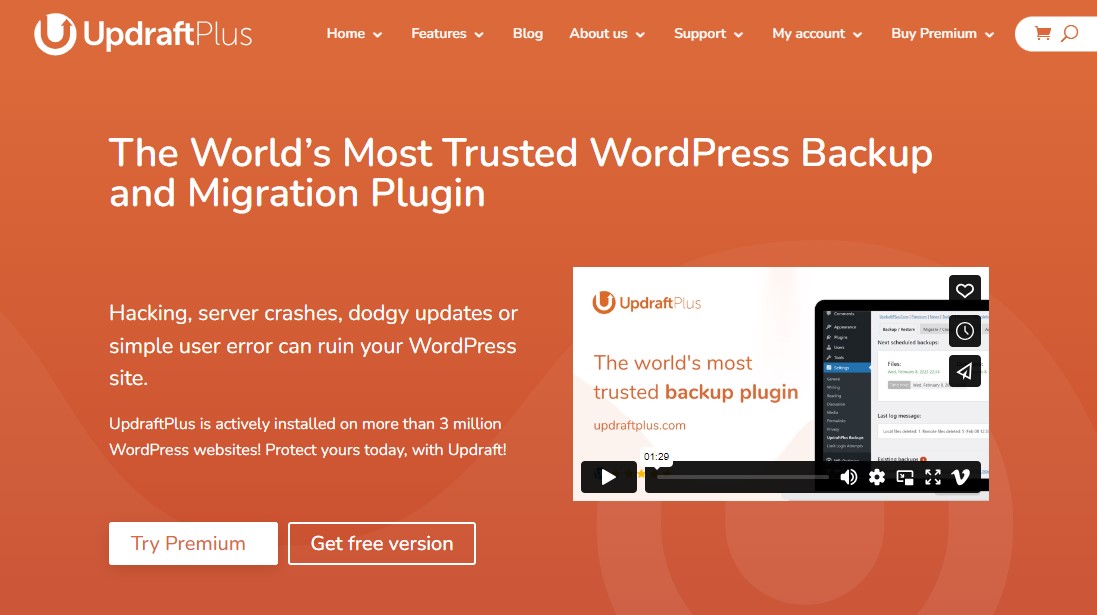
اتبع دليلًا سهلاً خطوة بخطوة لإنشاء نسخة احتياطية من WordPress باستخدام updraftplus:
قم بتثبيت المكون الإضافي وإعداده
أولاً ، قم بتسجيل الدخول إلى لوحة معلومات WordPress الخاصة بك ، ثم انتقل إلى المكونات الإضافية »إضافة مكون إضافي جديد .
من هنا ، ابحث عن updraftplus . بمجرد ظهوره في نتيجة البحث ، انقر فوق تثبيت الآن ، ثم قم بتفعيله .
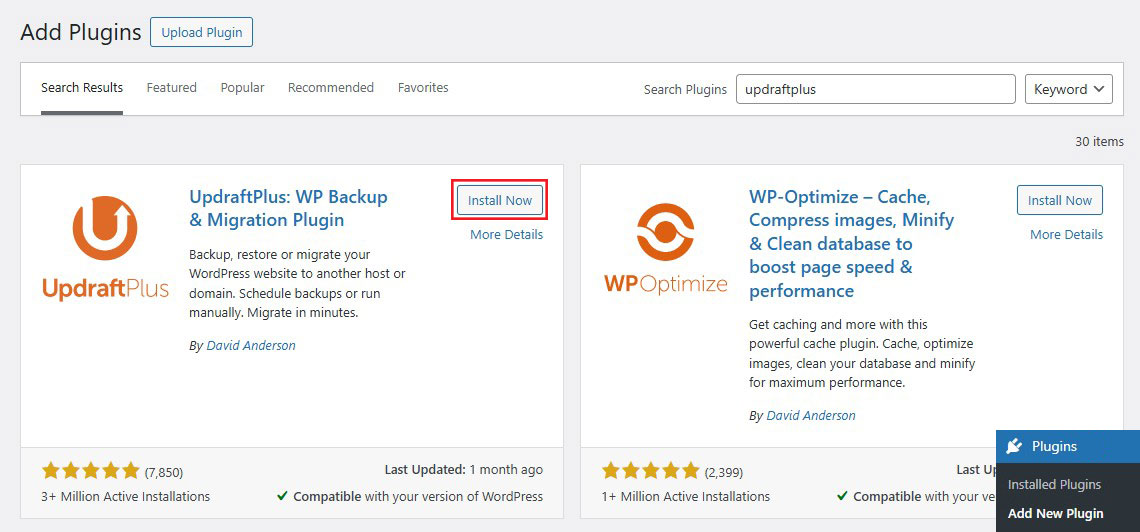
الآن ، انتقل إلى قائمة UPDRAFTPLUS على الشريط الجانبي الأيسر من لوحة معلومات WordPress الخاصة بك. سيظهر لك هذا لوحة معلومات المكون الإضافي ، والإشعارات المتعلقة بنسخ احتياطية ، والنسخ الاحتياطية الحالية والمجدولة.
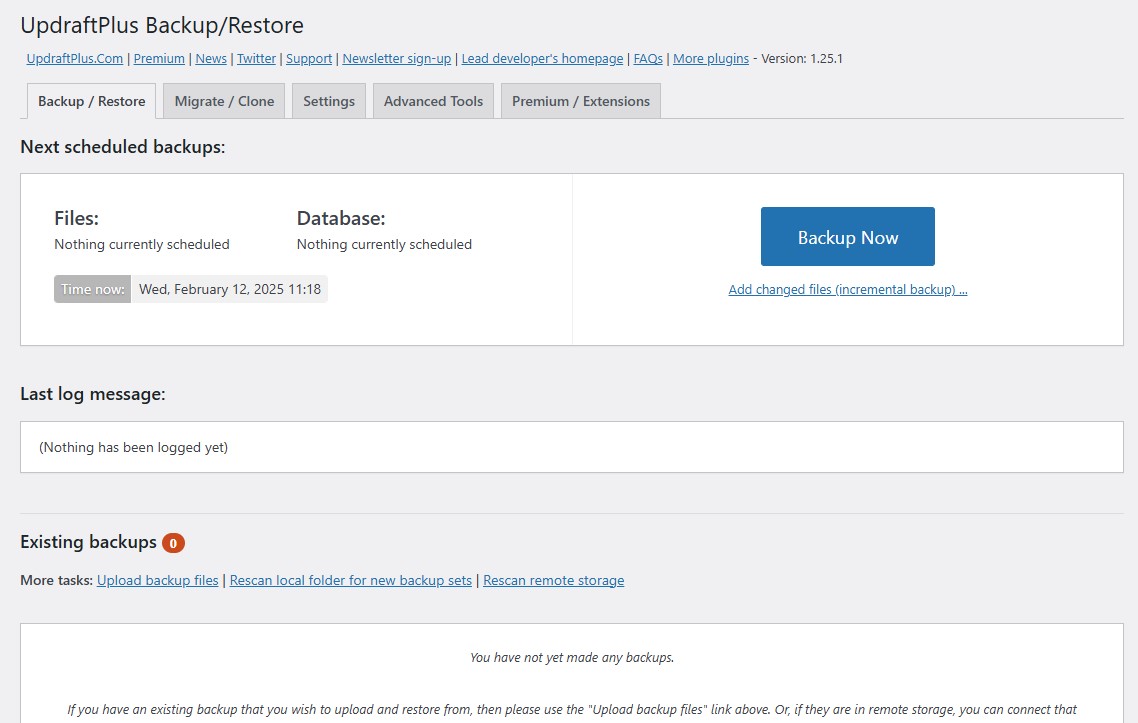
إنشاء نسخة احتياطية جديدة
انقر على زر النسخ الاحتياطي الآن لإنشاء النسخة الاحتياطية الأولى.
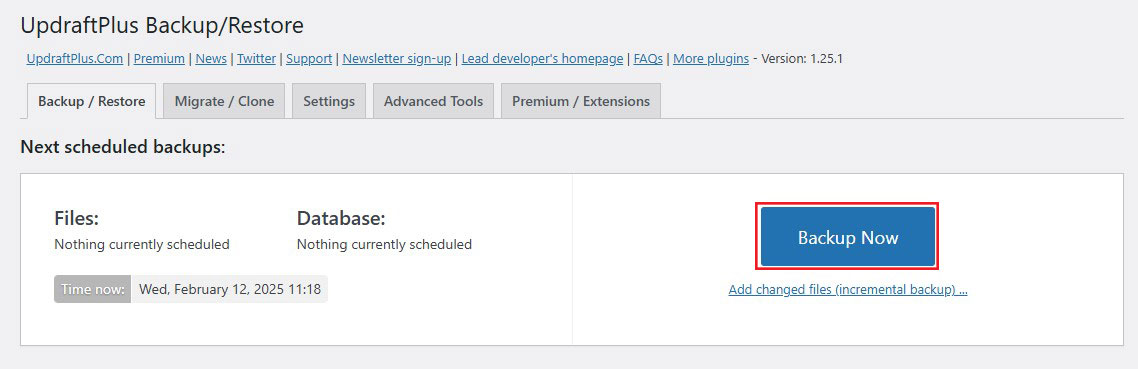
بمجرد النقر ، ستظهر نافذة منبثقة ، تطلب منك تحديد البيانات التي تريد نسخها احتياطيًا. تحقق من كل من الملفات وخيارات قاعدة البيانات لدعم موقع WordPress بالكامل ، وانقر فوق النسخ الاحتياطي الآن .
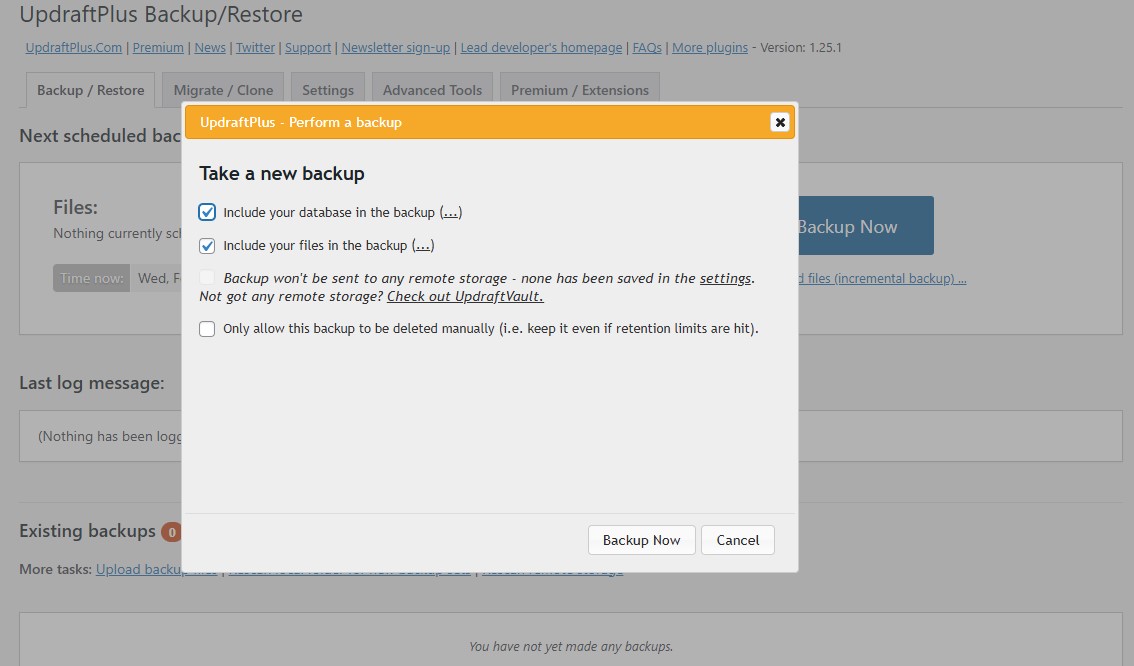
بمجرد اكتمال النسخ الاحتياطي بنجاح ، ستتم إضافتها إلى جدول النسخ الاحتياطية الحالية. يمكنك تنزيل جوانب محددة من النسخ الاحتياطي الخاص بك ، أو استعادة تنزيلها ، أو حذفها ، أو عرض السجل الذي تم إنشاؤه عند النسخ الاحتياطي لموقع الويب الخاص بك.
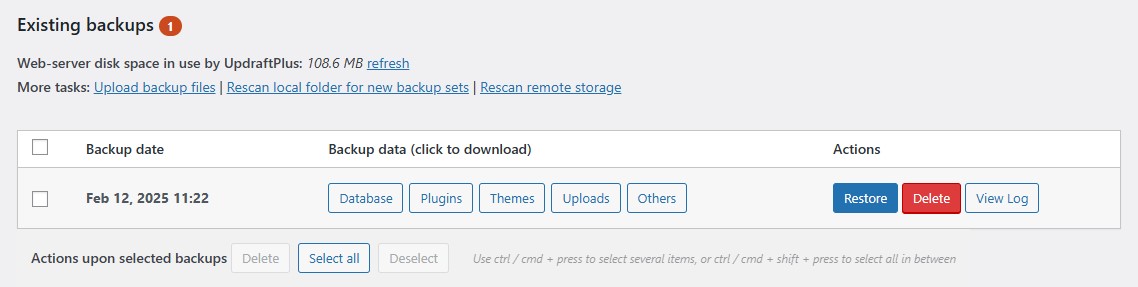
جدولة النسخ الاحتياطية التلقائية
الآن ، إذا كنت ترغب في جدولة النسخ الاحتياطية التلقائية ، فيمكنك القيام بذلك ضمن علامة التبويب "الإعدادات" .
يتيح لك الخيارين الأولين على شاشتك إعداد جداول النسخ الاحتياطي التلقائي. يمكنك إعداد جدول زمني لملفات موقع الويب الخاص بك وقاعدة البيانات لتشغيل كل بضع ساعات أو شهريًا. يمكنك أيضًا اختيار عدد النسخ الاحتياطية التي تريد الاحتفاظ بها على الخادم الخاص بك.
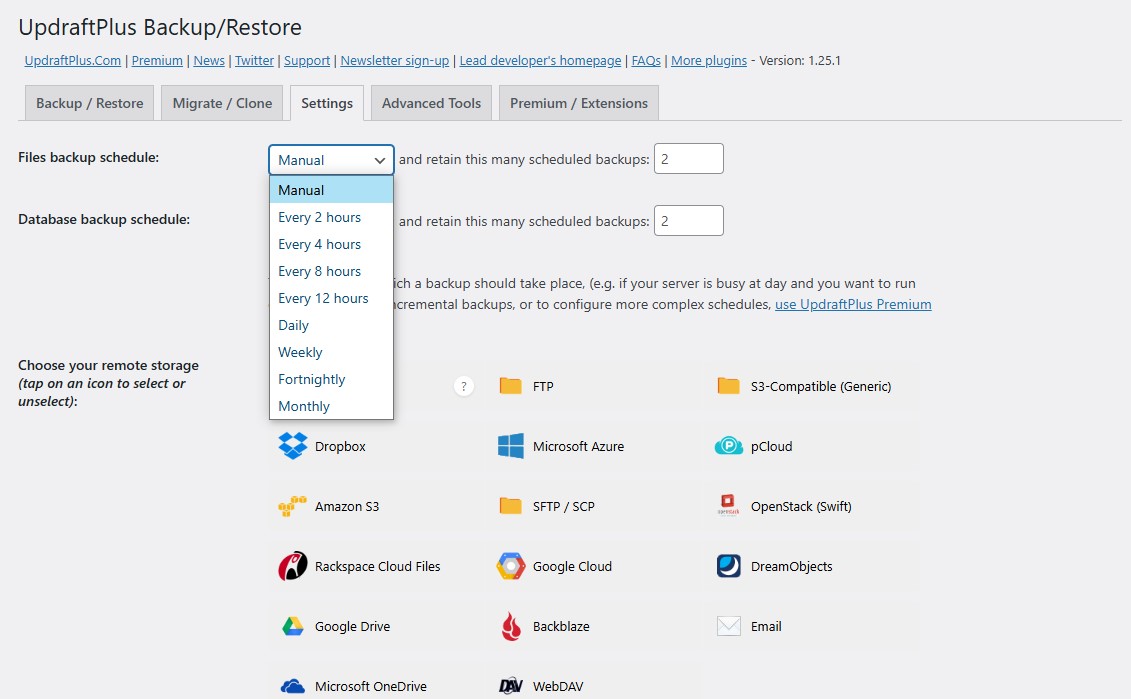
بعد ذلك ، اختر مزود تخزين عن بُعد لحفظ النسخ الاحتياطية الخاصة بك. يوفر UpDraftPlus العديد من خيارات تخزين النسخ الاحتياطي السحابية. تتضمن بعض الخيارات المتاحة Dropbox و Google Drive و Email و SFTP وما إلى ذلك. يمكن أن يقوم إصدار UPDRAFTPLUS Premium بالنسخ الاحتياطي إلى أماكن متعددة.
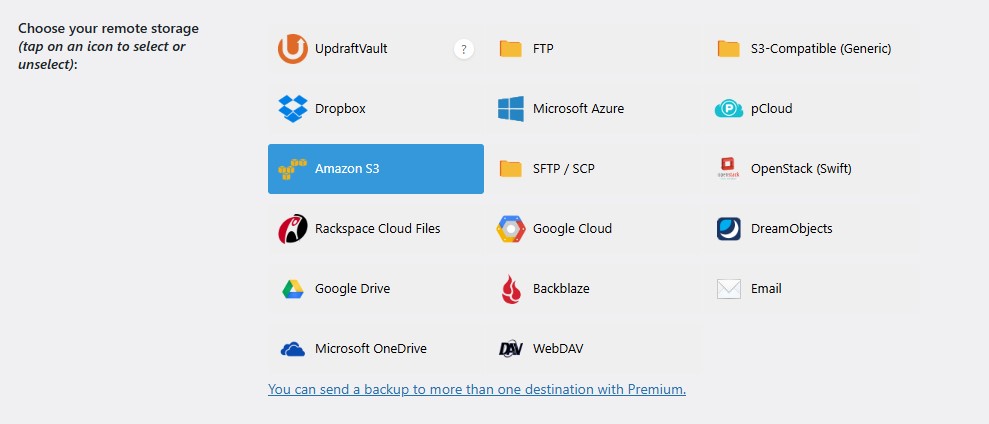
انقر على الخيار الذي اخترته واتبع الإرشادات للمصادقة وتوصيل UPDRAFTPLUS بالتخزين.
بمجرد الانتهاء من كل شيء ، قم بالتمرير لأسفل وانقر على زر حفظ التغييرات . سيقوم UpDraftPlus الآن بإعداد موقعك تلقائيًا وفقًا لجدولك.
الطريقة 2: النسخ الاحتياطي يدويًا موقع WordPress باستخدام cpanel
إذا كنت ترغب في دعم موقع WordPress الخاص بك يدويًا باستخدام CPANEL لخدمة WordPress ، فهذه هي الطريقة بالنسبة لك.
سنستخدم Bluehost لهذا الدليل لأنه مزود المفضل لدينا ، ولدينا خبرة كافية معه. بالإضافة إلى ذلك ، يوصي WordPress رسميًا.
ملاحظة: إذا كنت تستخدم مزود مضيف مختلف بدلاً من Bluehost ، فستجد إعدادًا مختلفًا.
للبدء ، قم بتسجيل الدخول إلى CPANEL لمزود الاستضافة الخاص بك. يمكنك العثور عليه تحت الإعدادات المتقدمة . مرة واحدة هناك ، انقر على زر إدارة .
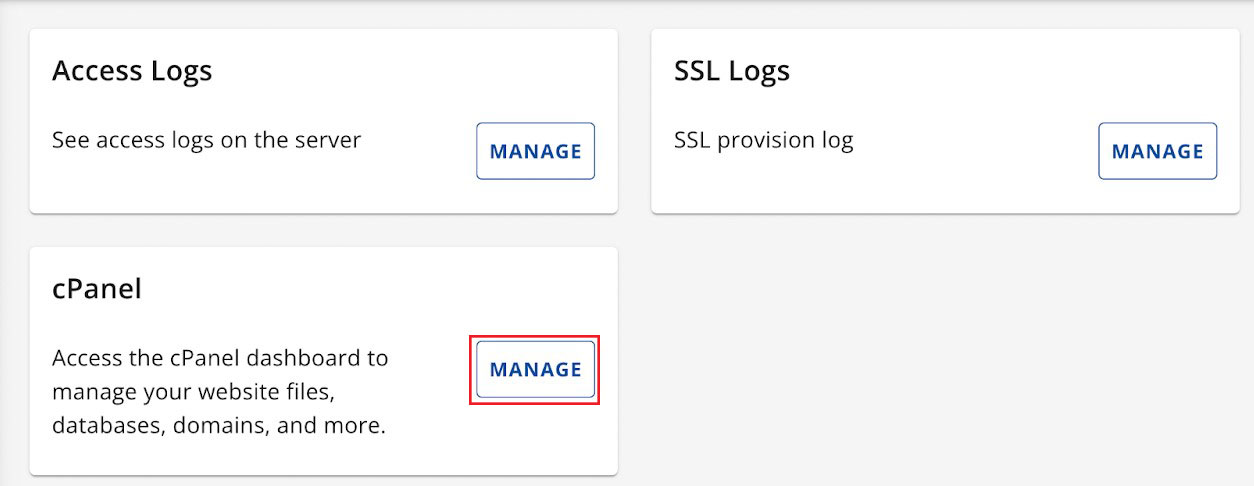

عندما يتم فتح نافذة CPANEL ، انتقل إلى علامة التبويب الملفات .
ثم ، اختر خيار مدير الملفات .
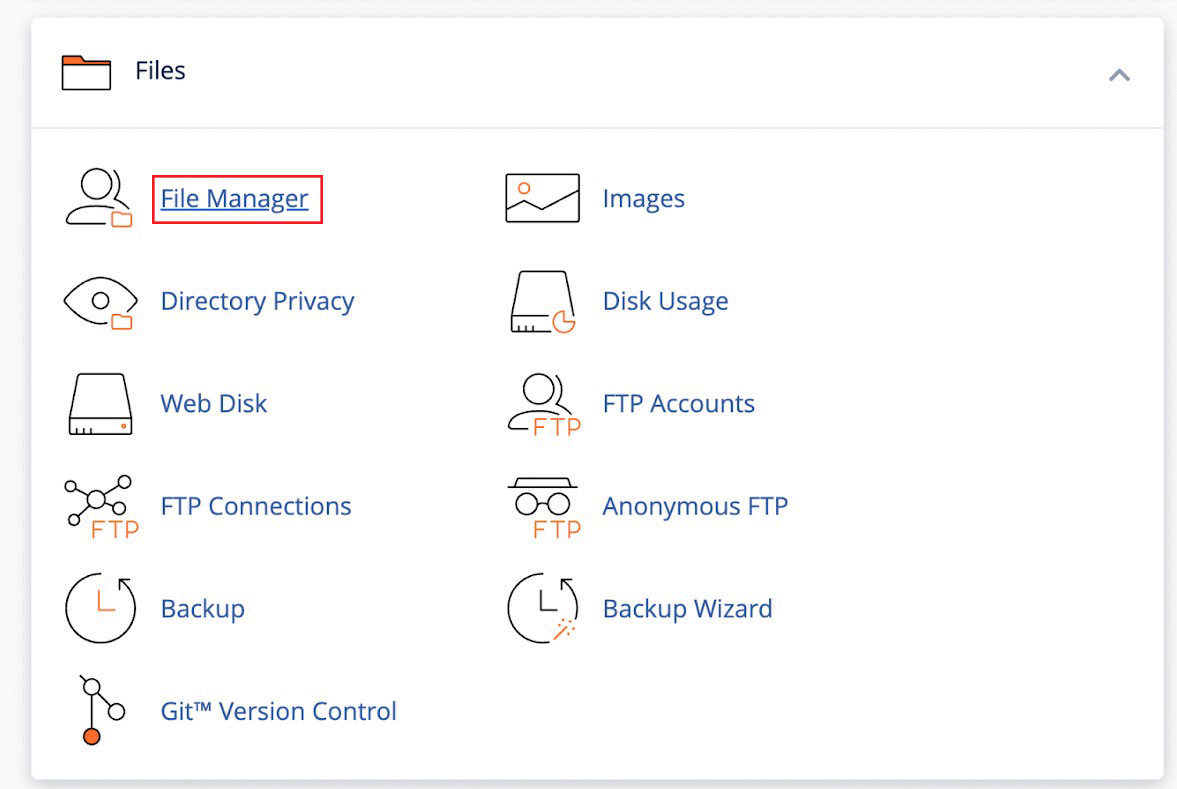
الآن ، سيتم فتح نافذة مدير ملفات جديدة.
بعد ذلك ، حدد مجلد public_html من القائمة اليسرى وقم بتوسيعه بالنقر فوق الزر + .
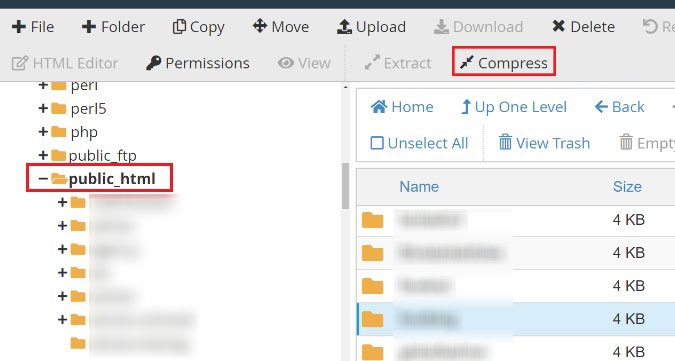
من هنا ، حدد المجلد الذي يحتوي على اسم موقع الويب الخاص بك وانقر فوق خيار الضغط في الأعلى.
ستظهر نافذة جديدة الآن. حدد خيار أرشيف ZIP ، ثم انقر فوق الزر "ملفات" .
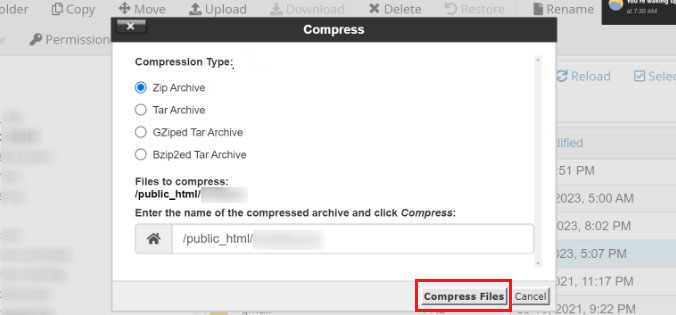
ستبدأ ملفات موقع الويب الخاص بك على الفور في الضغط على ملف مضغوط.
ستظهر خدمة الاستضافة أيضًا نتائج الضغط. بعد ذلك ، ببساطة حدد خيار الإغلاق .
بعد ذلك ، حدد ملف zip الذي أنشأته للتو. سيتم تخزينه في مجلد public_html .
بعد ذلك ، ما عليك سوى تحديد خيار التنزيل في الأعلى.
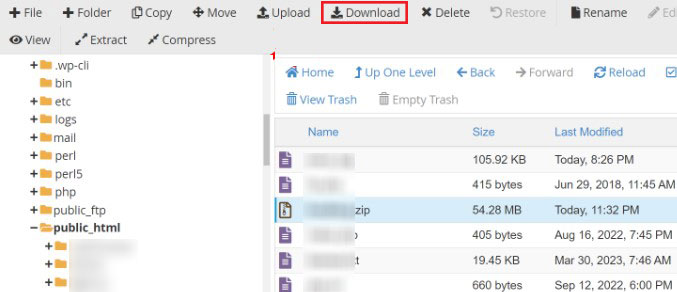
يمكنك بعد ذلك حفظ الملف المضغوط في موقع آمن.
الآن ، إذا انخفض موقعك بسبب خطأ أو قلق أمان ، فيمكنك استخدام الملف المضغوط كنسخة احتياطية لاستعادة معلوماتك بسهولة.
الطريقة 3: قواعد بيانات WordPress النسخ الاحتياطي يدويًا
باستخدام مزود استضافة WordPress الخاص بك ، CPANEL ، يمكنك أيضًا نسخة احتياطية من قواعد بيانات WordPress المختلفة. ومع ذلك ، فإن هذه العملية تستغرق وقتًا طويلاً حيث يجب عليك استيراد العديد من الجداول يدويًا.
سنستخدم Bluehost لهذا الدليل ، ولكن تذكر أن العمليات ستختلف بناءً على مزود مضيف الويب الخاص بك.
للبدء ، الوصول إلى cpanel خدمة الاستضافة الخاصة بك. بعد ذلك ، انتقل إلى cpanel في إعدادات موقعك وانقر فوق خيار phpmyadmin .
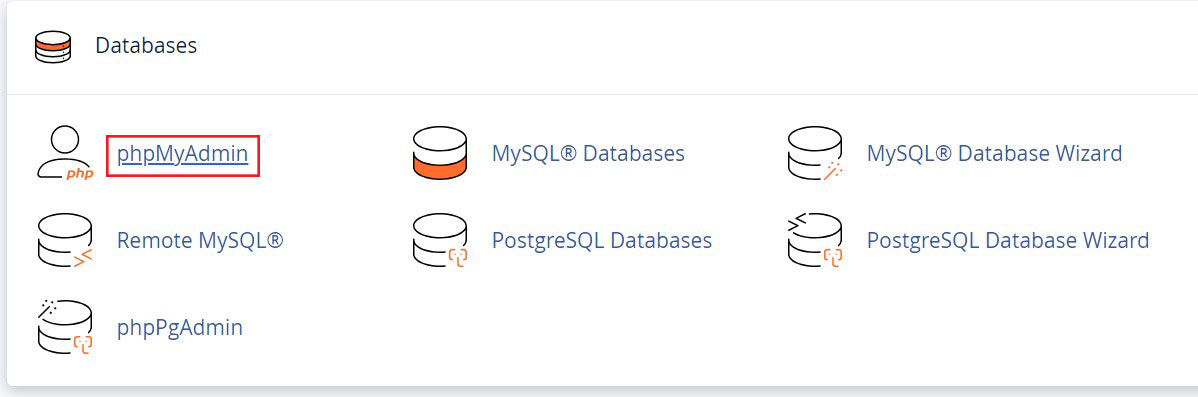
عندما يتم فتح phpmyadmin ، حدد قاعدة بيانات من القائمة على اليسار.
ثم حدد الجداول التي تريد النسخ الاحتياطي وانقر فوق الزر تصدير في الأعلى.
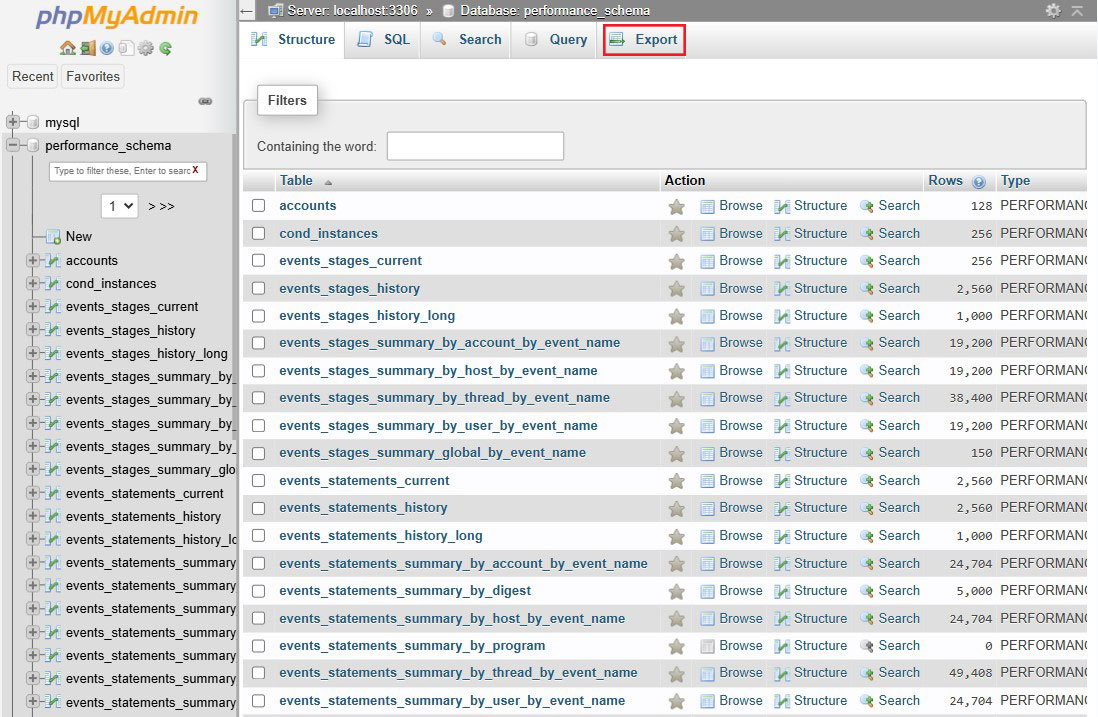
على الشاشة التالية ، يمكنك الاحتفاظ بتعيين طريقة التصدير على سريع واختيار SQL لقسم التنسيق .
بمجرد الانتهاء من ذلك ، انقر فوق زر GO .
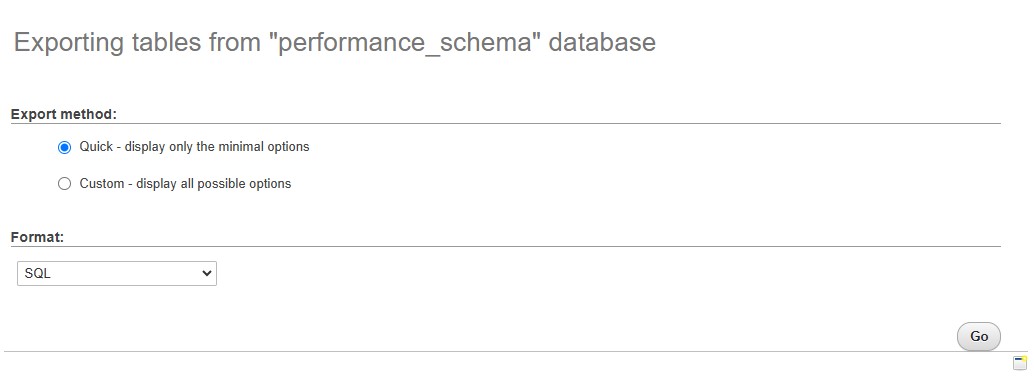
يمكنك الآن تخزين ملف SQL في موقع آمن على جهاز الكمبيوتر الخاص بك كنسخة احتياطية.
لاستعادة قاعدة بيانات ، ما عليك سوى فتح لوحة phpmyadmin واستيراد ملف SQL.
الطريقة 4: كيفية النسخ الاحتياطي لموقع WordPress يدويًا باستخدام FTP
إذا كنت لا ترغب في استخدام مكون إضافي للنسخ الاحتياطي أو الوصول إلى cpanel ، فيمكنك النسخ الاحتياطي لموقع WordPress باستخدام عميل FTP.
هناك العديد من عملاء FTP المتاحين لكل من Mac و Windows. لهذا الدليل ، سوف نستخدم Filezilla.
للبدء ، اتصل أولاً بموقعك عبر برنامج FTP.
بمجرد الاتصال ، انتقل إلى دليل جذر موقع الويب الخاص بك باستخدام اللوحة الموجودة على اليمين. يحتوي هذا المجلد على ملفات مهمة مثل WP-Content و WP-Admin و WP-Config و .htaccess وغيرها.
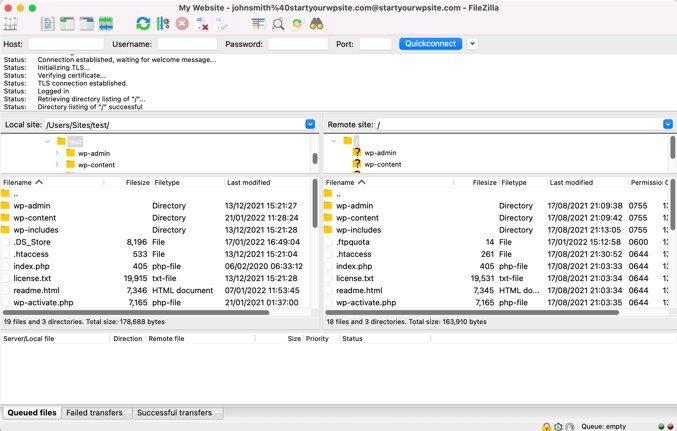
بعد ذلك ، انقر بزر الماوس الأيمن على أي مجلد أو ملف تريد النسخ الاحتياطي.
بعد ذلك ، انقر على خيار التنزيل .
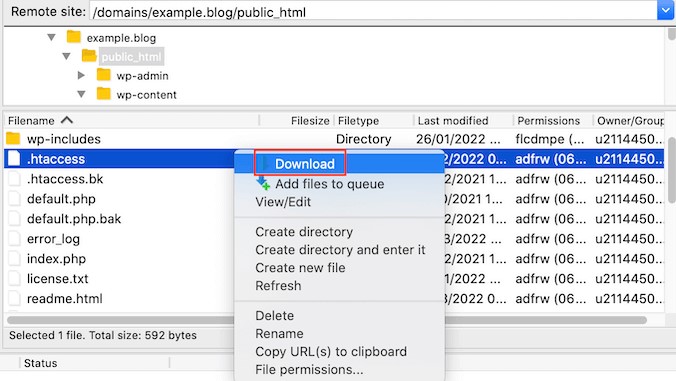
يمكنك حفظ الملفات والمجلدات من موقع ويب مباشر إلى جهاز الكمبيوتر أو الخادم المحلي.
إذا لزم الأمر ، يمكنك بسهولة استعادة موقع الويب الخاص بك عن طريق إعادة تحميل الملفات المحفوظة من خلال عميل FTP.
الطريقة 5: استخدام خدمات الصيانة للنسخ الاحتياطية للموقع
إذا كنت مبتدئًا وتبدو جميع الطرق المذكورة أعلاه معقدة للغاية ، فيمكنك اختيار واحدة من أفضل خدمات صيانة WordPress بدلاً من ذلك.
بشكل عام ، يضمن مزود خدمات صيانة WordPress أن يبقى موقع الويب الخاص بك آمنًا ومحدثًا ويعمل بسلاسة دون مشكلات فنية. يتعاملون مع تحديثات منتظمة لـ WordPress Core والموضوعات والمكونات الإضافية لمنع نقاط الضعف في الأمان ومشاكل التوافق.
يقوم هؤلاء الخبراء أيضًا بإجراء نسخ احتياطية لموقع الويب لحماية بياناتك ، مما يتيح الانتعاش السهل إذا حدث أي شيء خاطئ. يراقبون أمان موقع الويب ، ومسح الضوئي للبرامج الضارة وإصلاح نقاط الضعف قبل أن يتسببوا في تلف.
علاوة على ذلك ، يتعامل بعض مقدمي الخدمات أيضًا إلى صيانة مُحسّنات محرّكات البحث ، والتأكد من تحسين هيكل موقعك والمحتوى والجوانب الفنية لمحركات البحث.
من خلال التعاقد مع مزود صيانة WordPress ، يمكنك توفير الوقت وتجنب متاعب إدارة تحديثات الموقع والنسخ الاحتياطية والأمان والأداء ، وضمان بقاء موقعك احترافيًا وموثوقًا به.
خاتمة
يعد تعلم كيفية إنشاء نسخة احتياطية لموقع WordPress الخاص بك جزءًا مهمًا من عملية بناء موقع الويب.
ستوفر النسخة الاحتياطية موقع الويب الخاص بك إذا تم اختراقه ، ومن الجيد أن تكون قادرًا على استعادة موقعك إذا حدث خطأ ما. بشكل عام ، إنه تأمين جيد.
بالإضافة إلى ذلك ، تعد النسخ الاحتياطية مهمة مهمة لصيانة موقع الويب يجب تنفيذها بشكل منتظم.
هناك عدة طرق لدعم موقع WordPress. إذا كنت تفضل استخدام البرنامج المساعد للنسخ الاحتياطية الخاصة بك ، فإن UPDRAFTPLUS هو خيار جيد. أو يمكنك الاطلاع على قائمة أفضل النسخ الاحتياطي لبرنامج WordPress للعثور على مزيد من الخيارات.
علاوة على ذلك ، إذا كنت ترغب في القيام بذلك يدويًا ، فيمكنك القيام بذلك باستخدام مزود Hostinger الخاص بك وباستخدام CPANEL أو FTP/PHPMYADMIN.
بخلاف ذلك ، هناك أيضًا خيار لاختيار مزود صيانة WordPress إذا وجدت أنه مفيد.
نأمل أن يساعدك هذا الدليل على تعلم كيفية دعم موقع WordPress باستخدام طرق مختلفة.
لمزيد من المعلومات ، تحقق من هذه الموارد المفيدة الأخرى:
- 12 أفضل مكونات أمان WordPress لحماية موقعك
- قائمة مراجعة أمان WordPress: 21 أفضل طريقة لتأمين موقع WordPress
- كيفية نقل موقع WordPress إلى مضيف جديد في 7 خطوات سهلة
أخيرًا ، اتبعنا على Facebook و X (سابقًا Twitter) للبقاء على اطلاع على أحدث المقالات المتعلقة بـ WordPress والمدونات.
الأسئلة المتداولة
لماذا من المهم النسخ الاحتياطي لموقع WordPress؟ يضمن النسخ الاحتياطي لموقع WordPress الخاص بك أن تتمكن من استرداده إذا حدث خطأ ما ، مثل القرصنة أو الحذف العرضي أو تعارضات البرنامج المساعد أو فشل الخادم. النسخ الاحتياطية العادية تحمي بياناتك وتمنع وقت التوقف.
يضمن النسخ الاحتياطي لموقع WordPress الخاص بك أن تتمكن من استرداده إذا حدث خطأ ما ، مثل القرصنة أو الحذف العرضي أو تعارضات البرنامج المساعد أو فشل الخادم. النسخ الاحتياطية العادية تحمي بياناتك وتمنع وقت التوقف.
كم مرة يجب علي النسخ الاحتياطي موقع الويب الخاص بي WordPress؟ يعتمد التردد على عدد مرات تحديثات موقعك. للمدونات النشطة أو مواقع التجارة الإلكترونية ، يوصى بنسخ احتياطية يوميًا أو في الوقت الفعلي. بالنسبة للمواقع الثابتة ، قد تكون النسخ الاحتياطية الأسبوعية أو الشهرية كافية.
يعتمد التردد على عدد مرات تحديثات موقعك. للمدونات النشطة أو مواقع التجارة الإلكترونية ، يوصى بنسخ احتياطية يوميًا أو في الوقت الفعلي. بالنسبة للمواقع الثابتة ، قد تكون النسخ الاحتياطية الأسبوعية أو الشهرية كافية.
كيف يمكنني النسخ الاحتياطي لموقعي يدويًا؟ لدعم موقعك يدويًا ، قم بتنزيل ملفات موقع الويب الخاص بك عبر مدير ملفات CPANEL أو FTP وتصدير قاعدة البيانات من خلال phpmyadmin. قم بتخزين هذه الملفات بشكل آمن على محرك أقراص محلي أو تخزين سحابة.
لدعم موقعك يدويًا ، قم بتنزيل ملفات موقع الويب الخاص بك عبر مدير ملفات CPANEL أو FTP وتصدير قاعدة البيانات من خلال phpmyadmin. قم بتخزين هذه الملفات بشكل آمن على محرك أقراص محلي أو تخزين سحابة.
هل يوفر مضيف الويب نسخ احتياطية تلقائية؟ يقدم العديد من مقدمي الاستضافة ، مثل Bluehost و Siteground و WP Engine ، نسخ احتياطية تلقائية. تحقق من خطة الاستضافة الخاصة بك لمعرفة ما إذا تم تضمين النسخ الاحتياطية ومدى حدوثها.
يقدم العديد من مقدمي الاستضافة ، مثل Bluehost و Siteground و WP Engine ، نسخ احتياطية تلقائية. تحقق من خطة الاستضافة الخاصة بك لمعرفة ما إذا تم تضمين النسخ الاحتياطية ومدى حدوثها.
كيف أتحقق مما إذا كانت النسخ الاحتياطي تعمل؟ بعد النسخ الاحتياطي لموقعك ، قم بتنزيله واختباره عن طريق إعداد بيئة محلية أو استخدام موقع انطلاق. هذا يضمن أن ملفات النسخ الاحتياطي كاملة وعملية.
بعد النسخ الاحتياطي لموقعك ، قم بتنزيله واختباره عن طريق إعداد بيئة محلية أو استخدام موقع انطلاق. هذا يضمن أن ملفات النسخ الاحتياطي كاملة وعملية.
هل يمكنني النسخ الاحتياطي لموقع WordPress الخاص بي مجانًا؟ يمكنك عمل نسخة احتياطية من موقع WordPress الخاص بك مجانًا باستخدام الإضافات مثل updraftplus و backwpup. تتيح لك هذه الأدوات إنشاء نسخة احتياطية كاملة وحفظها في خيارات التخزين السحابية مثل Google Drive أو Dropbox أو Amazon S3. بالإضافة إلى ذلك ، يشمل بعض مقدمي استضافة الويب خدمات النسخ الاحتياطي المجاني كجزء من خططهم.
يمكنك عمل نسخة احتياطية من موقع WordPress الخاص بك مجانًا باستخدام الإضافات مثل updraftplus و backwpup. تتيح لك هذه الأدوات إنشاء نسخة احتياطية كاملة وحفظها في خيارات التخزين السحابية مثل Google Drive أو Dropbox أو Amazon S3. بالإضافة إلى ذلك ، يشمل بعض مقدمي استضافة الويب خدمات النسخ الاحتياطي المجاني كجزء من خططهم.
هل يمكنني تخزين النسخ الاحتياطية الخاصة بـ WordPress مجانًا؟ قطعاً! يمكنك تخزين النسخ الاحتياطية لـ WordPress مجانًا باستخدام خدمات التخزين السحابية مثل Google Drive أو Dropbox أو OneDrive. يوفر كل من هذه المنصات كمية محدودة من التخزين المجاني ، وهو مثالي لتوفير النسخ الاحتياطية لموقع الويب الخاص بك. خيار آخر هو تنزيل النسخ الاحتياطية مباشرة على جهاز الكمبيوتر الخاص بك ، مما يتيح لك الاحتفاظ بها دون أي تكلفة.
قطعاً! يمكنك تخزين النسخ الاحتياطية لـ WordPress مجانًا باستخدام خدمات التخزين السحابية مثل Google Drive أو Dropbox أو OneDrive. يوفر كل من هذه المنصات كمية محدودة من التخزين المجاني ، وهو مثالي لتوفير النسخ الاحتياطية لموقع الويب الخاص بك. خيار آخر هو تنزيل النسخ الاحتياطية مباشرة على جهاز الكمبيوتر الخاص بك ، مما يتيح لك الاحتفاظ بها دون أي تكلفة.
